Hướng dẫn sử dụng Dịch vụ đặt Lệnh điều kiện EzStopLoss
I. Giới thiệu
- Lệnh điều kiện EzStopLoss là một công cụ cho phép khách hàng đặt lệnh Mua/Bán chứng khoán với các điều kiện khách hàng định trước. Khi điều kiện kích hoạt lệnh được thỏa mãn thì lệnh của khách hàng đã đặt sẽ tự động vào hệ thống của FPTS trước khi được gửi đến Sở giao dịch chứng khoán.
- Ứng dụng của lệnh:
|
Ứng dụng |
Lệnh điều kiện cần đặt |
Ghi chú |
|
Bán cắt lỗ |
Bán khi giá thị trường ≤ Giá điều kiện |
Bán cắt lỗ khi giá thị trường giảm qua mốc này (giá điều kiện). |
|
Bán chốt lãi |
Bán khi giá thị trường ≥ Giá điều kiện |
Bán chốt lãi khi giá thị trường đã đạt kỳ vọng (giá điều kiện) của nhà đầu tư |
|
Mua khi giá giảm về ngưỡng hỗ trợ |
Mua khi giá thị trường ≤ Giá điều kiện |
Mua mới chứng khoán khi giá đã giảm về ngưỡng hỗ trợ (giá điều kiện) và kỳ vọng giá sẽ bật tăng trong tương lai gần |
|
Mua khi giá vượt ngưỡng kháng cự |
Mua khi giá thị trường ≥ Giá điều kiện |
Mua mới chứng khoán khi giá vượt ngưỡng kháng cự (giá điều kiện) và kỳ vọng giá sẽ tiếp tục tăng mạnh |
- VD: Sử dụng lệnh điều kiện EzStopLoss để cắt lỗ:
- Khách hàng đang sở hữu cổ phiếu mã FPT. Thị trường đang có dấu hiệu giảm sâu, khách hàng mong muốn cắt lỗ khi giá mã FPT giảm chạm mốc 50.000/cổ phiếu.
- Khách hàng đặt lệnh BÁN mã FPT với điều kiện lệnh là: “Giá khớp gần nhất ≤ 50.000”
- Khi giá khớp gần nhất của mã FPT giảm chạm hoặc qua mốc 50.000 thì lệnh điều kiện của khách hàng sẽ được kích hoạt gửi lên Sở với giá thực hiện mà khách hàng định trước.
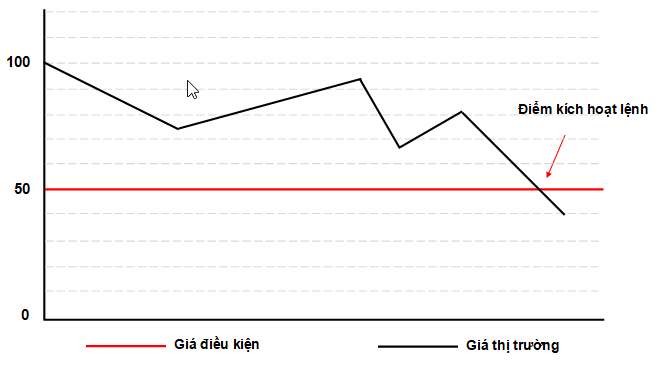
- Lưu ý: EzStopLoss chỉ cho phép đặt lệnh trên thị trường chứng khoán cơ sở, để Mua/Bán cổ phiếu/chứng chỉ quỹ/chứng quyền
II. Đối tượng áp dụng
- Tất cả các khách hàng của FPTS đã đăng ký giao dịch trực tuyến EzTrade đều có thể sử dụng dịch vụ Đặt lệnh trước - EzStopLoss.
III. Quy định về kích hoạt lệnh
- Lệnh điều kiện được kích hoạt khi thỏa mãn các điều kiện sau:
- Giá khớp gần nhất trên thị trường thỏa mãn điều kiện về giá mà khách hàng đã đặt trước.
- Trong phiên giao dịch: Hệ thống sẽ dùng Giá khớp gần nhất trên thị trường để làm căn cứ kích hoạt lệnh.
- Khi FPTS bắt đầu nhận lệnh cho ngày giao dịch (thông thường là 19h ngày giao dịch liền trước): Hệ thống sẽ dùng Giá đóng cửa của phiên giao dịch gần nhất để làm căn cứ kích hoạt lệnh.
- Loại giá thực hiện lệnh phải được phép đặt vào hệ thống tại thời điểm kích hoạt.
- VD: Lệnh EzStoploss có giá thực hiện là ATO sẽ không được xét kích hoạt trong phiên khớp lệnh liên tục (sẽ chỉ được xét kích hoạt tại thời điểm FPTS nhận lệnh cho phiên giao dịch).
- Sau khi lệnh điều kiện được kích hoạt, hệ thống của FPTS sẽ kiểm tra tính hợp lệ của các thông tin lệnh đặt. Quý khách lưu ý là lệnh được kích hoạt có thể thành công hoặc bị từ chối nếu không thỏa mãn các điều kiện sau:
- Số dư tiền/chứng khoán của khách hàng không đủ để đặt lệnh vào thời điểm kích hoạt
- Giá và khối lượng không đúng theo quy định về đơn vị lô, hoặc phạm vi giá của ngày giao dịch hôm đó:
- Giá thực hiện nằm ngoài khoảng Trần/Sàn của mã chứng khoán.
- Bước giá/bước khối lượng không đúng theo quy định của Sở giao dịch.
- Khi lệnh được kích hoạt, FPTS sẽ thông báo tới khách hàng dưới hình thức thông báo của ứng dụng (Notifications) và Email.
- Lệnh sẽ chỉ được kích hoạt 01 (một) lần và chỉ trong khoảng thời gian 03 (ba) tháng kể từ ngày đặt lệnh. Điều đó có nghĩa sau khi lệnh đã được kích hoạt nhưng nếu vì bất kỳ lý do nào đó mà lệnh không khớp hết (chẳng hạn do tài khoản thiếu số dư, do lệnh không khớp hoặc chỉ khớp một phần,…) thì lệnh điều kiện cũng không còn hiệu lực kích hoạt nữa.
- Trước khi được kích hoạt, Lệnh điều kiện có thể được hủy tại màn hình Sổ lệnh điều kiện: Quý khách tìm kiếm lệnh cần hủy và bấm nút tương ứng.
- Sau khi đã được kích hoạt và vào hệ thống của FPTS, Lệnh điều kiện sẽ giống lệnh thông thường và được hủy/ sửa như đối với lệnh thông thường (nếu lệnh chưa khớp hoàn toàn).
- Điều kiện kích hoạt và giá của lệnh đặt sẽ không được tự động điều chỉnh nếu chứng khoán có phát sinh quyền. Vì thế Quý khách cần theo dõi sát lịch thực hiện quyền trước và sau khi đặt lệnh. FPTS sẽ gửi email cho khách hàng mỗi khi mã chứng khoán có phát sinh quyền.
IV. Hướng dẫn đặt lệnh, tra cứu và hủy Lệnh điều kiện EzStopLoss
1. Đặt Lệnh điều kiện EzStopLoss trên EzTrade
1.1. Đặt Lệnh điều kiện
- Đăng nhập trang web giao dịch trực tuyến EzTrade của FPTS
- Trong EzTrade, chọn Tab Giao dịch đặc biệt, sau đó chọn Đặt lệnh điều kiện, hoặc sử dụng thanh công cụ nhanh của EzTrade.
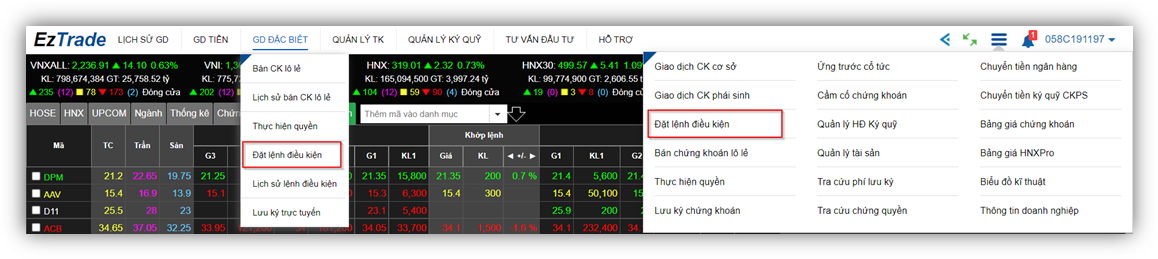
- Trong màn hình Đặt lệnh điều kiện, Khách hàng lựa chọn loại lệnh muốn đặt và điền các thông tin của lệnh:
- Loại Mua/Bán – Mã chứng khoán – Khối lượng – Loại ký quỹ (nếu có)
- Đặt điều kiện cho lệnh: Khách hàng cần chọn
- Loại điều kiện (≤, ≥) tùy vào nhu cầu sử dụng của khách hàng.
- Giá điều kiện -> Sẽ dùng giá này làm căn cứ để kích hoạt lệnh
- Đặt Giá thực hiện (là vùng “Lệnh thực hiện” trong phần đặt lệnh): đây là giá hệ thống sẽ gửi lên Sở khi lệnh được kích hoạt.
- Có 3 tùy chọn nâng cao về giá đặt lệnh để thêm lựa chọn cho khách hàng: Khi lệnh được kích hoạt, hệ thống sẽ tự động dựa trên loại giá này để gửi giá tương ứng lên sở, cụ thể:
- Giá TT (Giá thị trường): Tùy theo Sàn và đợt giao dịch ở thời điểm đó, hệ thống sẽ tự động gửi lệnh với giá ATO/MP/MTL/ATC.
- Giá trần: Giá trần của mã CK tại phiên giao dịch đó.
- Giá sàn: Giá sàn của mã CK tại phiên giao dịch đó.
- Có 3 tùy chọn nâng cao về giá đặt lệnh để thêm lựa chọn cho khách hàng: Khi lệnh được kích hoạt, hệ thống sẽ tự động dựa trên loại giá này để gửi giá tương ứng lên sở, cụ thể:
- Lệnh đã ghi: Khi khách hàng bấm “Ghi” thì lệnh được hiển thị ở dòng dưới
- Sau khi Ghi lệnh, khách hàng có thể:
- Nhập mật khẩu giao dịch để Gửi lệnh ngay
- Khách hàng có thể chỉnh sửa lại các thông tin về giá – khối lượng của lệnh điều kiện (nếu cần) cho phù hợp với diễn biến thị trường.
- Khách hàng có thể xem lại các lệnh đã đặt trong Sổ lệnh điều kiện.
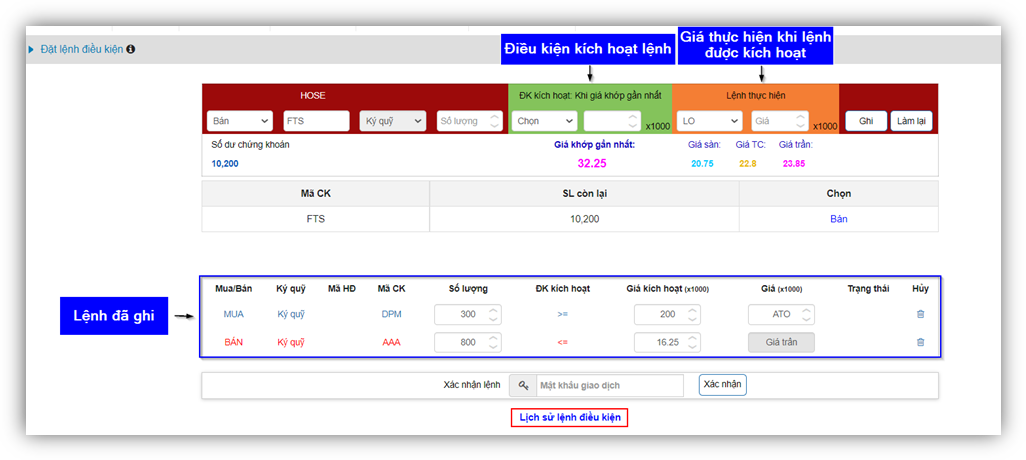
- Sau khi điền mật khẩu và ấn gửi lệnh, Quý khách kiểm tra cột “Trạng thái” của các lệnh để biết được các lệnh này đã được đặt thành công hay chưa.
1.2. Tra cứu Lệnh điều kiện
- Trong EzTrade, Quý khách chọn Tab “Giao dịch đặc biệt” rồi chọn “Sổ lệnh điều kiện”.
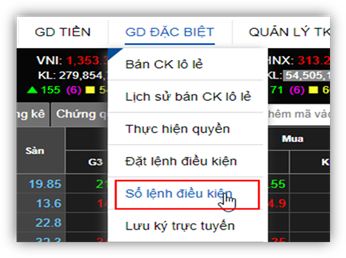
- Chọn khoảng thời gian cần tra cứu, mã chứng khoán và tình trạng lệnh (nếu cần) để tra cứu trongdanh sách lệnh đã đặt. Sau đó ấn “Cập nhật”.

- Trạng thái lệnh:
- Chờ kích hoạt: Lệnh đang chờ được kích hoạt
- Thành công: Lệnh đã được kích hoạt thành công
- Bị từ chối: Lệnh đã được kích hoạt nhưng lệnh thực hiện bị hệ thống từ chối do vi phạm quy định của 1 lệnh (VD: do thời điểm kích hoạt không đủ số dư, giá đặt lệnh nằm ngoài trần/sàn,...)
- Đã hủy: Lệnh đã được hủy
- Hết hạn: Sau 3 tháng mà Lệnh điều kiện không được kích hoạt thì lệnh sẽ hết hiệu lực.
1.3 Hủy Lệnh điều kiện
- Các lệnh chưa được kích hoạt có thể được hủy từ màn hình “Sổ lệnh điều kiện”:
- Quý khách nhấn vào biểu tượng Hủy tương ứng với lệnh cần hủy

- Màn hình sẽ hiển thị popup xác nhận hủy -> Quý khách ấn “OK” để hệ thống thực hiện hủy
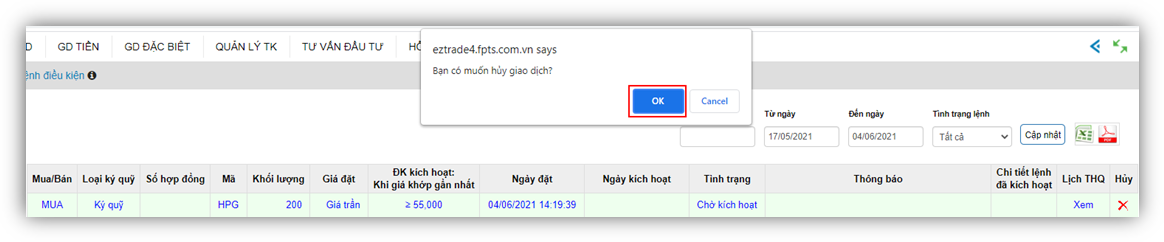
- Khi hủy thành công sẽ có popup thông báo:
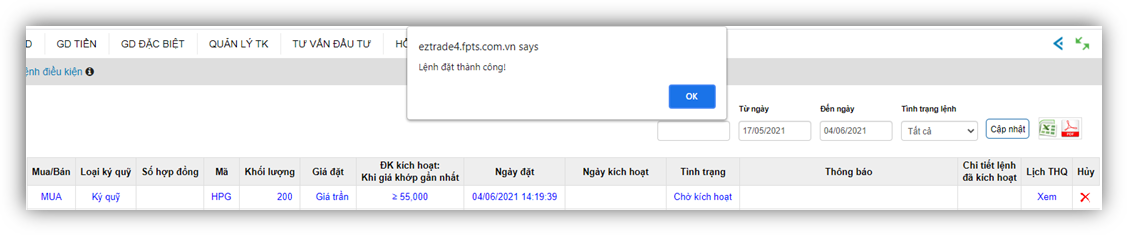
- Các lệnh sau khi đã được kích hoạt thành công nếu chưa khớp hết có thể hủy/sửa tương tự như đối với lệnh thường – tại màn hình “Lệnh chờ khớp” tại trang đặt lệnh EzTrade.
* Quý khách vui lòng xem hướng dẫn đặt Lệnh điều kiện trên EzMobileTrading tại đây
Lưu ý – Công bố rủi ro về lệnh điều kiện:
- Khách hàng chấp nhận toàn bộ kết quả giao dịch sau khi Lệnh điều kiện đã được kích hoạt và/hoặc khớp lệnh.
- Khách hàng tự chịu trách nhiệm về các nội dung liên quan đến Lệnh điều kiện mà Khách hàng đặt, bao gồm: loại mua/bán, mã chứng khoán, loại điều kiện (≤, ≥), giá điều kiện, giá thực hiện, khối lượng đặt…
- Lệnh điều kiện sẽ không được kích hoạt thành công nếu Khách hàng không có đủ số dư tiền/chứng khoán trên tài khoản chứng khoán theo đúng quy định để đặt lệnh.
- Trong phiên giao dịch, lệnh điều kiện có thể chỉ khớp một phần hoặc không khớp trong các trường hợp giá thị trường biến động nhanh mà tốc độ đẩy lệnh của hệ thống không theo kịp.
- Lệnh điều kiện là phương thức giao dịch điện tử nên luôn tiềm ẩn các rủi ro của phương thức giao dịch điện tử. Khách hàng đồng ý miễn trừ cho FPTS mọi trách nhiệm phát sinh từ những rủi ro trong giao dịch điện tử của Khách hàng.
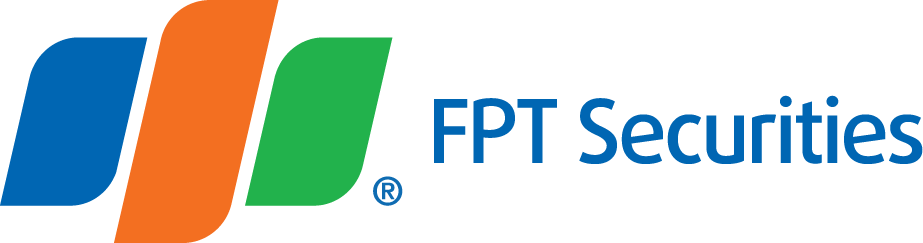


.png)




